Fortnite Chương 6: Tối ưu hóa cài đặt PC cho Max FPS Boost
* Fortnite* có thể rất hấp dẫn, nhưng các framerates nghèo có thể làm cho trải nghiệm bực bội. May mắn thay, tối ưu hóa cài đặt PC của bạn có thể tăng cường đáng kể lối chơi của bạn. Dưới đây là hướng dẫn chi tiết về cài đặt PC tốt nhất cho * Fortnite * để đảm bảo bạn thưởng thức trò chơi tốt nhất.
Cài đặt hiển thị tốt nhất Fortnite
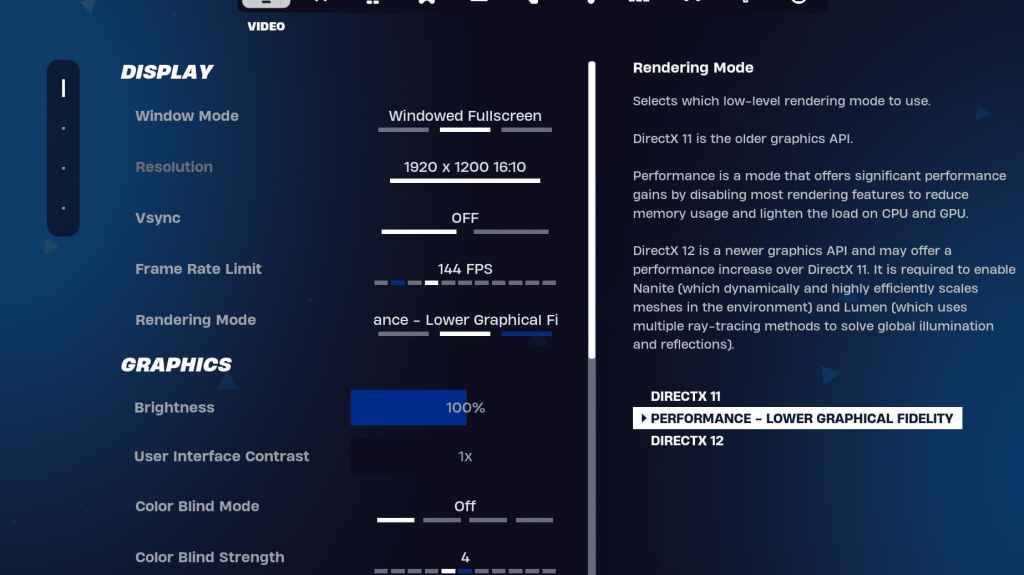
Phần video trong * Fortnite * được chia thành hiển thị và đồ họa, cả hai đều quan trọng cho hiệu suất. Dưới đây là các cài đặt tối ưu cho phần hiển thị:
| Cài đặt | Khuyến khích |
| Chế độ cửa sổ | Toàn màn hình cho hiệu suất tốt nhất. Sử dụng toàn bộ cửa sổ nếu bạn thường xuyên chuyển đổi giữa các ứng dụng. |
| Nghị quyết | Đặt thành độ phân giải gốc của màn hình của bạn (thường là 1920 × 1080). Hạ nó nếu PC của bạn ở mức thấp hơn. |
| V-sync | Tắt để giảm thiểu độ trễ đầu vào. |
| Giới hạn khung hình | Kết hợp tốc độ làm mới của màn hình của bạn (ví dụ: 144, 240). |
| Chế độ kết xuất | Chọn hiệu suất cho FPS cao nhất. |
Chế độ kết xuất - lựa chọn nào
* Fortnite* cung cấp ba chế độ kết xuất: Hiệu suất, DirectX 11 và DirectX 12. DirectX 11, tùy chọn mặc định và cũ hơn, ổn định không có vấn đề về hiệu suất đáng kể. DirectX 12, mặc dù mới hơn, cung cấp hiệu suất tăng trên các hệ thống mới hơn và các tùy chọn đồ họa bổ sung cho hình ảnh nâng cao. Tuy nhiên, đối với hiệu suất cuối cùng và độ trễ đầu vào thấp nhất, chế độ hiệu suất được các chuyên gia ưa thích, mặc dù kết quả ít hấp dẫn hơn.
Liên quan: Tải tốt nhất cho Ballistic Fortnite
Cài đặt đồ họa tốt nhất Fortnite
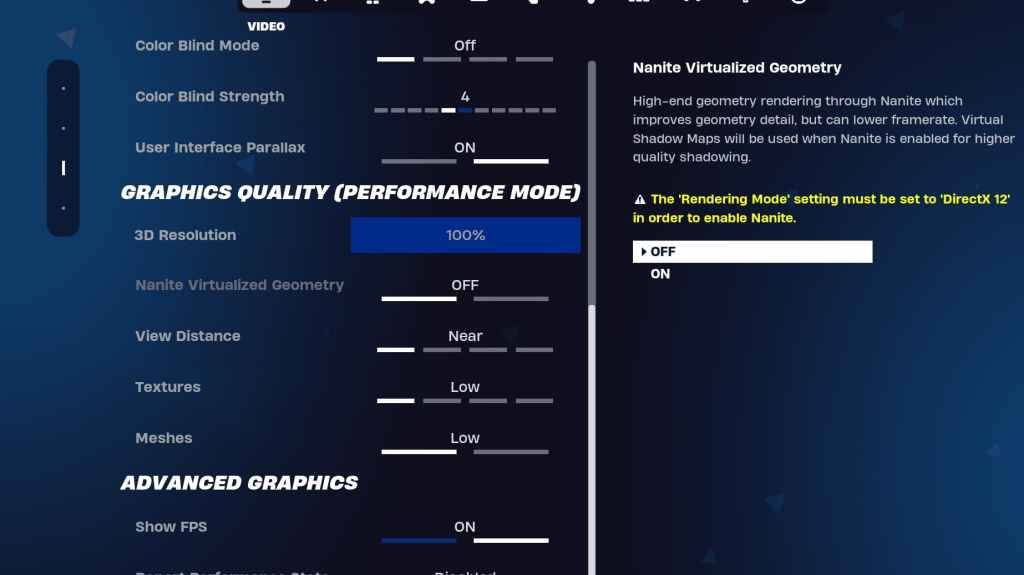
Điều chỉnh cài đặt đồ họa có thể tăng đáng kể FPS của bạn. Các cài đặt này kiểm soát sự xuất hiện trực quan của trò chơi, giúp PC của bạn sử dụng ít tài nguyên hơn để tạo ra nhiều khung hình hơn. Dưới đây là cài đặt đồ họa được đề xuất cho *Fortnite *:
| **Cài đặt** | **Khuyến khích** |
| Chất lượng đặt trước | Thấp |
| Chống răng cưa và siêu phân giải | Chống răng cưa và siêu phân giải |
| Độ phân giải 3D | 100%. Đặt từ 70-80% cho PC cấp thấp. |
| Hình học ảo Nanite (chỉ trong DX12) | Tắt |
| Bóng tối | Tắt |
| Ánh sáng toàn cầu | Tắt |
| Phản ánh | Tắt |
| Xem khoảng cách | Sử thi |
| Kết cấu | Thấp |
| Các hiệu ứng | Thấp |
| Xử lý bài | Thấp |
| Truy tìm tia phần cứng | Tắt |
| Chế độ độ trễ thấp của NVIDIA (chỉ dành cho GPU NVIDIA) | Trên+tăng |
| Hiển thị FPS | TRÊN |
Cài đặt trò chơi hay nhất Fortnite
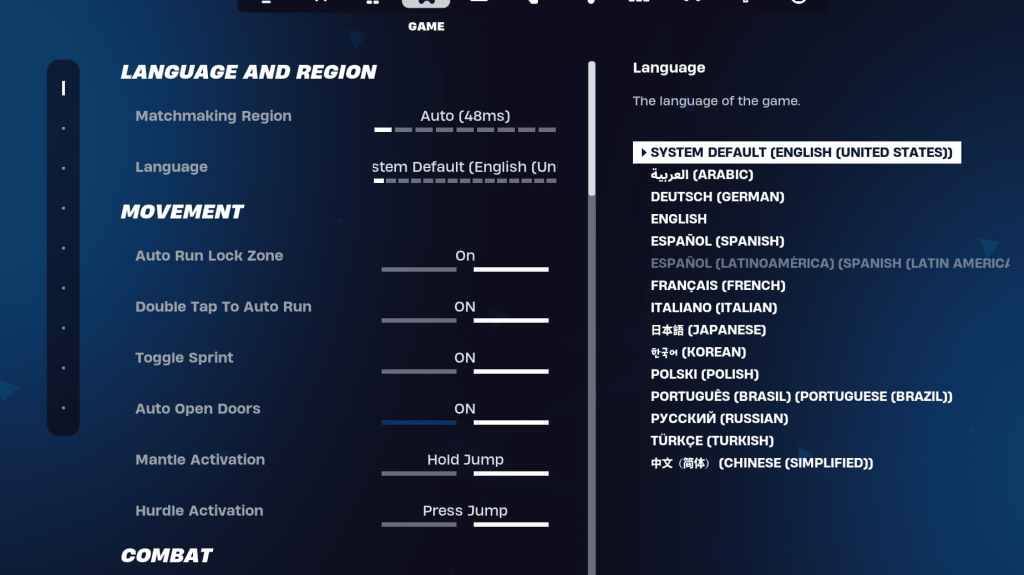
Phần trò chơi trong cài đặt * Fortnite * tập trung vào trò chơi thay vì hiệu suất. Tại đây, bạn có thể điều chỉnh cài đặt để chỉnh sửa, xây dựng và chuyển động, rất quan trọng cho trải nghiệm chơi trò chơi của bạn. Mặc dù nhiều người là sở thích cá nhân, một số cài đặt là rất cần thiết:
Sự chuyển động
- Cửa mở Auto : Bật
- Double Tap để tự động chạy : BẬT (cho bộ điều khiển)
Phần còn lại có thể được để lại ở cài đặt mặc định của họ.
Chiến đấu
- Giữ để trao đổi Pickup : ON (cho phép hoán đổi vũ khí từ mặt đất bằng cách giữ phím sử dụng)
- Chuyển đổi mục tiêu : Sở thích cá nhân (chọn giữa giữ hoặc chuyển sang phạm vi)
- Vũ khí lấy tự động : BẬT
Xây dựng
- Đặt lại lựa chọn tòa nhà : TẮT
- Tắt tùy chọn trước khi chỉnh sửa : TẮT
- Tòa nhà Turbo : TẮT
- Chỉnh sửa tự động xác nhận : Sở thích cá nhân (sử dụng cả hai nếu không chắc chắn)
- Chỉnh sửa đơn giản : Sở thích cá nhân (giảm bớt chỉnh sửa cho người mới bắt đầu)
- Nhấn vào Chỉnh sửa đơn giản : BẬT (Chỉ khi bật Simple Chỉnh sửa)
Các cài đặt còn lại trong tab trò chơi là các điều chỉnh chất lượng cuộc sống mà không ảnh hưởng đến trò chơi hoặc hiệu suất.
Cài đặt âm thanh tốt nhất Fortnite
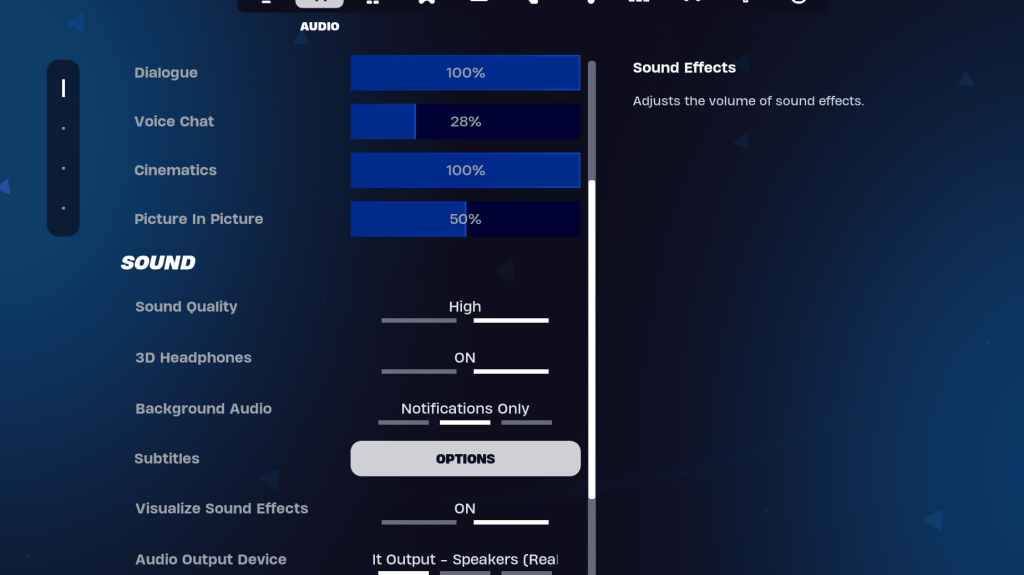
Âm thanh rất quan trọng trong * Fortnite * để phát hiện bước chân của kẻ thù, tiếng súng và các tín hiệu khác. Cài đặt âm thanh mặc định của trò chơi khá tốt, nhưng bạn nên bật tai nghe 3D và trực quan hóa các hiệu ứng âm thanh. Tai nghe 3D tăng cường thính giác định hướng, mặc dù nó có thể thay đổi với tai nghe khác nhau. Hiệu ứng âm thanh trực quan cung cấp tín hiệu trực quan cho âm thanh, chẳng hạn như các điểm đánh dấu cho bước chân hoặc rương.
Liên quan: Cách chấp nhận EULA ở Fortnite
Cài đặt bàn phím và chuột tốt nhất Fortnite
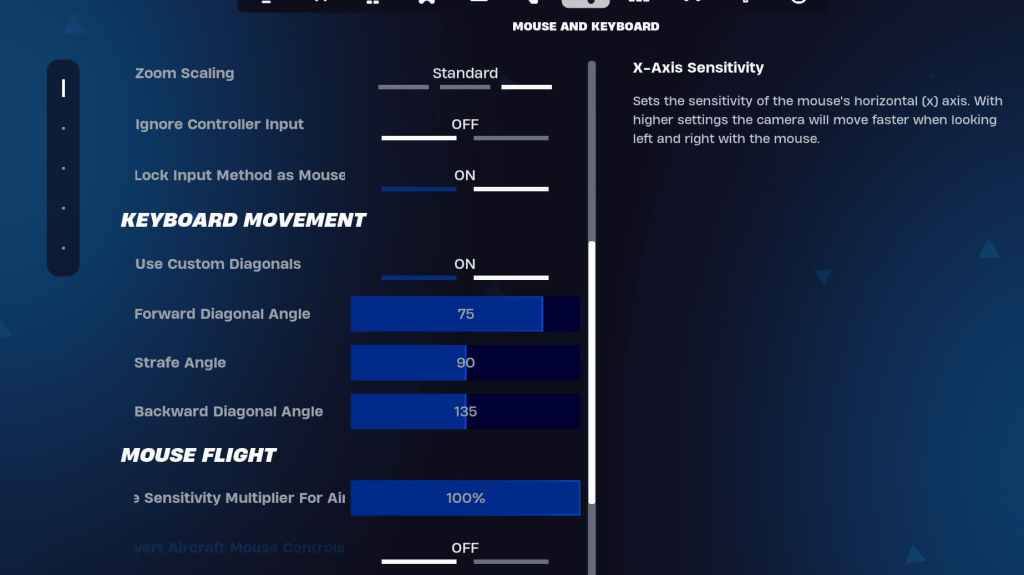
Cài đặt bàn phím và chuột rất quan trọng để cấu hình độ nhạy và các điều khiển chơi trò chơi khác. Liền kề với tab này là tab điều khiển bàn phím để tùy chỉnh các liên kết khóa.
Sự nhạy cảm
- Độ nhạy x/y : sở thích cá nhân
- Nhắm mục tiêu độ nhạy : 45-60%
- Độ nhạy phạm vi : 45-60%
- Xây dựng/chỉnh sửa độ nhạy : Sở thích cá nhân
Chuyển động bàn phím
- Sử dụng các đường chéo tùy chỉnh : BẬT
- Góc chuyển tiếp : 75-78
- Góc ngấu : 90
- Góc ngược : 135
Đối với Keybinds, hãy bắt đầu với các mặc định, nhưng hãy thoải mái điều chỉnh chúng phù hợp với phong cách của bạn. Không có thiết lập hoàn hảo phổ quát; Đó là tất cả về những gì làm việc tốt nhất cho bạn. Kiểm tra hướng dẫn của chúng tôi về các khóa * Fortnite * tốt nhất để biết thêm thông tin chi tiết.
Các cài đặt này sẽ giúp bạn tối ưu hóa * Fortnite * cho trải nghiệm mượt mà và thú vị hơn. Nếu bạn dự định đi sâu vào Ballistic * Fortnite *, hãy đảm bảo điều chỉnh các cài đặt này cho phù hợp.
* Fortnite* có sẵn trên các nền tảng khác nhau, bao gồm Meta Quest 2 và 3.
-
Sự kiện ra mắt Nintendo Switch 2 vừa kết thúc Tích hợp di động còn hạn chế, nhưng các tính năng ứng dụng mới được công bố Zelda Notes đồng bộ với Breath of the Wild để khám phá những bí mTác giả : Owen Aug 11,2025
-
Sau sự xuất hiện của Phoebe và Brant trong Wuthering Waves Phiên bản 2.1, người chơi đã bắt đầu hướng tới bản cập nhật lớn tiếp theo. Tâm điểm đang chuyển sang Cantarella, một Resonator Havoc 5 sao mạTác giả : Victoria Aug 10,2025
- Black Ops 6 Zombies: Cách định cấu hình các vòng tròn triệu tập trên Citadelle des Morts
- Harvest Moon: Lost Valley DLC và các chi tiết đặt hàng trước được tiết lộ
- Roblox: Đã phát hành mã CỬA mới nhất!
- Roblox: Blox Fruits Code (Tháng 1 năm 2025)
- Silent Hill 2 Remake sắp ra mắt Xbox và chuyển sang năm 2025
- Roblox: Đóng băng mã UGC (Tháng 1 năm 2025)
-
1Trò chơi điện tử cổ điển hàng đầu và những bản hit mới
-
2Cách sắp xếp thư viện phương tiện của bạn
-
3Trò chơi giải đố miễn phí hàng đầu trên Google Play
-
4Các nền tảng xã hội hàng đầu cho các thiết bị Android
-
5Trò chơi bài miễn phí hàng đầu để chơi ngay bây giờ
-
6Trò chơi câu đố Android cải thiện kỹ năng não của bạn

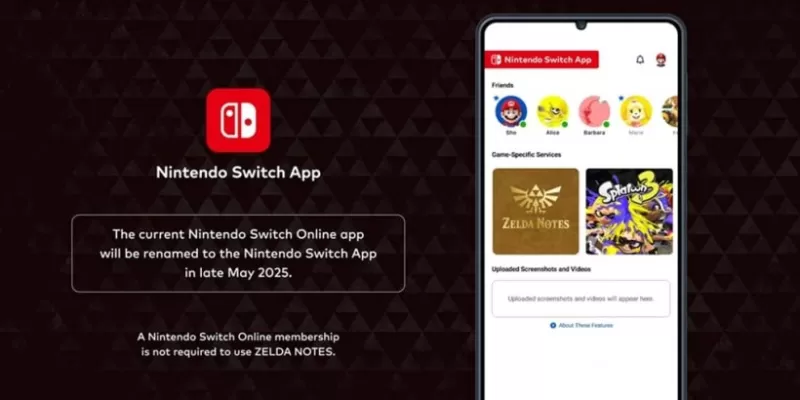
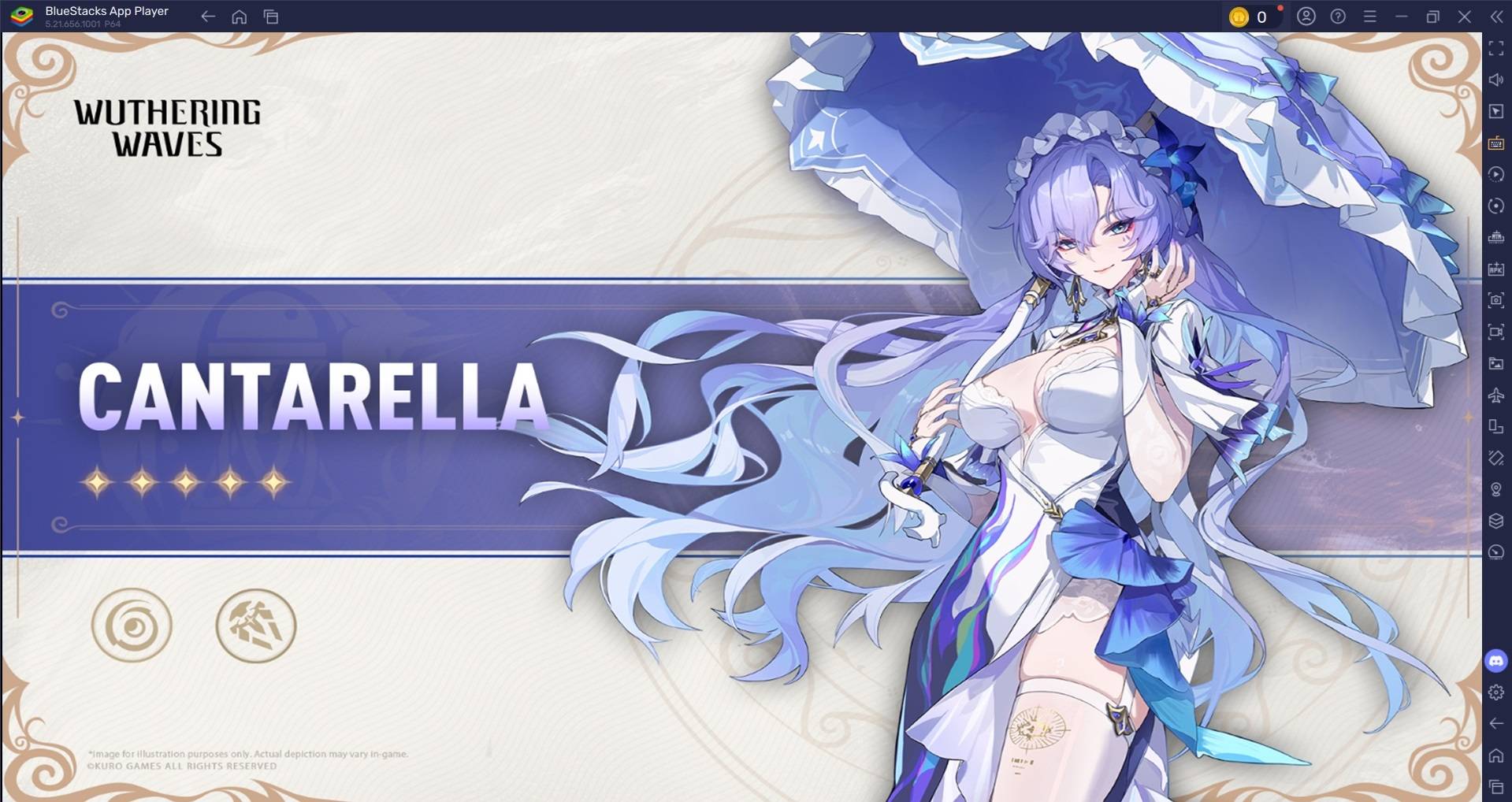







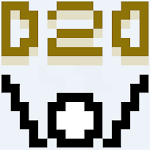

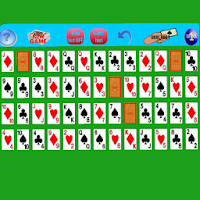





![Taffy Tales [v1.07.3a]](https://imgs.ehr99.com/uploads/32/1719554710667e529623764.jpg)




